* 零、寫在前面 *
1.
近年來,智慧家庭等 IoT 設備越來越普及,
因此我也進入了這個坑。
因此,我也構建了一台工控機軟路由來當做我的主路由使用。
為什麼要用工控機軟路由?一般的路由器不行嗎?
一般的家用路由器價格效能有限,
然而當你的設備太多的時候,
一般萬元內的路由器可能都會有效能不足的問題,
進而產生容易掉線、或者速度不穩等等。
那工控機軟路由有什麼優勢?
他可以用相對比較低價,
買到(組一台)效能遠超過家用路由器的機器
而且搭配 RouterOS 的話,自由度非常高
也可以同一臺機器架雙軟路由、Hassio、Ubuntu server 等等應用。
當然,你也可以直接買一台萬元等級的路由器,
但是未來擴充的可能性就比較低。
2.
Roon 是什麼? 而 Roon Optimized Core Kit(ROCK)又是什麼?
Roon 基本上是一個音樂管理的軟體,
主要分為 server 端與控制端,
Roon 自家也有推出 Roon Nucleus 的硬體設備當 server 使用
然而價格就沒有那麽親民了。
Roon OS, 或者 Roon Optimized Core Kit(ROCK)就是安裝在 Nucleus 的開放系統
基本上是基於 Linux 開發的
也可以安裝在 Intel 的 NUC (Next Unit of Computing)
所以,基於 Intel CPU 的工控機也可以安裝 RoonOS
* 一、事前準備 *
1.
看到這裡,還會想繼續看下去的人
應該是已經有工控機軟路由 + Roon 的使用者吧?
本於效能越好, Roon server 的表現可能就越好的基礎下
我的工控機是 Intel i7 CPU + 32G ram + 1T SSD 的規格
(一般軟路由很少會配到這麽高)
當你已經具備工控機(或者其他機子)並且已經安裝 Esxi 的狀況
2.
再來要確認自己有沒有可以直通的USB設備(這個很重要)
以我的工控機來說,他內建的 USB 集成器是無法直通的,
因此參考了 Vediotalk 的教學,成功了讓內建的 USB 集成器直通
3.
事先準備安裝檔
官方關於 RoonOS 有比較詳細的安裝說明
解壓縮之後會得到 img 檔,我們要把它轉成 ESXI 用的 vmdk 檔
這邊直接推薦使用 Starwind converter
接著跟著步驟將 img 檔案轉換成 vmdk 格式
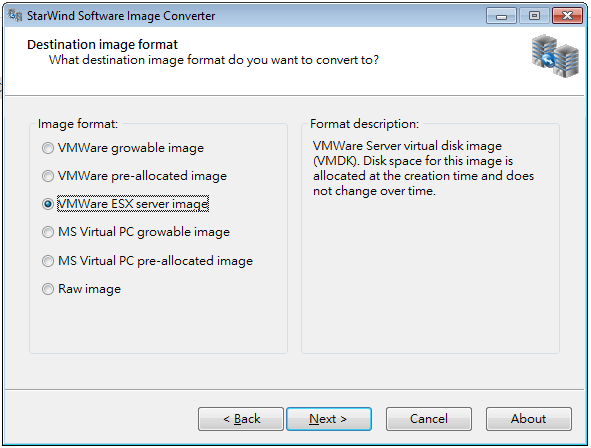 |
| 這邊記得要改成 VMWare ESX server image(vmdk) |
* 二、建立虛擬機 *
這邊跟著步驟走就行了
雖然我們知道 RoonOS 是基於 Linux 格式的系統,
但是一開始的系統先選擇 Windows 10 64bit
主要有幾個設定:
1. 新增 PCI 界面卡的 USB
2. 新增剛剛安裝檔案的 VMDK 作為開機碟
3. 修改硬碟為 IDE 界面
4. 修改開機選項為 BIOS
5. 部署完虛擬機之後,再次修改記憶體,勾選《保留客體記憶體(鎖定)》
成功開啟虛擬機之後,接著就是要拿一個鍵盤連結工控機操作
先前要直通 USB 集成器就是為了現在可以正常安裝
安裝之後,關閉虛擬機,把安裝碟移除,並把安裝好的硬碟設為主硬碟
(直通的USB集成器此時也可以一併移除,後續用不到了)
 |
| 這邊系統的部分選擇 Win10 64bit |
 |
| 這邊 CPU、記憶體、硬碟1 的大小都可以自定,8核心、8G記憶體應該很夠了,容量就看大家的需求,我個人的音樂檔案是放在另一個NAS中,所以這裡的安裝碟不需要太大 |
 |
| 這邊新增的 PCI 裝置為直通的 USB 集成器 |
 |
| 這邊新增剛剛建立的安裝碟 |
 |
| 要先按左上的上傳把剛剛建立的 VMDK 檔案上傳,上傳後選擇該檔案作為安裝碟 |
 |
| 先把安裝碟設為 IDE 控制器的主要 |
 |
| 另一個系統碟我設為 IDE 0 的從屬 |
 |
| 修改虛擬機的開機選項為 BIOS,之後下一步 |
 |
| 完成部署之後,再修改一下,進入編輯設定 |
 |
| 勾選保留所有的客體記憶體(因為有直通的設備) |
 |
| 完成設定後開機,可以看到 ROCK 的安裝畫面,此時要用 USB 鍵盤直接連接工控機來操作 |
 |
| 安裝完成之後,先關掉虛擬機,回到設定這邊 |
 |
| 我們把安裝碟移除(按右邊的 X) |
 |
| 再把系統碟的控制器位置設為 IDE 0 主要 |






















謝謝您 這篇教學對我來說很有用
回覆刪除